Aktualizacja kamer BCS Line
W celu przejścia do konkretnego etapu instrukcji kliknij na odpowiedni tytuł.
- iNSTRUKCJA AKTUALIZACJI Kamery Z WYKORZYSTANIEM CONFIGTOOL
- Aktualizacja kamery przez przeglądarkę internetową
Do aktualizacji kamery serii Line możemy wykorzystać aplikację BCS ConfigTool lub zaktualizować urządzenie poprzez przeglądarkę internetową. Poniżej przedstawione zostały oba sposoby. Oprogramowanie dostępne jest na naszym serwerze FTP:
iNSTRUKCJA AKTUALIZACJI Kamery Z WYKORZYSTANIEM CONFIGTOOL
W pierwszej kolej pobieramy i instalujemy aplikację. Po otwarciu dostępne urządzenia powinny pojawić się na liście.

Rys. 1 Okno główne BCS ConfigTool - lista dostępnych urządzeń
W programie przechodzimy do zakładki "UPGRADE" - ikona strzałki zwróconej do góry

Rys. 2 Wybór zakładki "UPGRADE" w BCS ConfigTool
- Wciskając przycisk "Browse" przechodzimy do wyboru pliku aktualizacji.

Rys. 3 BCS ConfigTool - przejście do listy plików
Wybieramy plik z aktualizacją, którą chcemy wgrać do kamery i potwierdzamy przyciskiem "Open".

Rys. 4 Wybór pliku aktualizacyjnego
W celu rozpoczęcia procesu aktualizacji urządzenia wciskamy przycisk "Upgrade".

Rys. 5 Wybór operacji - "Aktualizuj"
Proces aktualizacji może potrwać parę minut.

Rys. 6 Wykonywanie operacji aktualizacji oprogramowania
Po poprawnym zakończeniu aktualizacji pojawi się odpowiedni komunikat.
Rys. 7 Poprawnie wykonana aktualizacja kamery w BCS Config Tool
Aktualizacja kamery przez przeglądarkę internetową
Do aktualizacji kamery BCS Line potrzebny będzie nam jej adres IP. Jeśli znamy już adres pomijamy punkt 1. W innym przypadku uruchamiamy oprogramowanie BCS Config Tool i tam sprawdzamy adres naszej kamery.
Uruchamiamy wcześniej wspomniany program (instalka dostępna na Chron.pl) i przeglądamy dostępne urządzenia

Rys. 8 Okno BCS Config Tool - lista dostępnych urządzeń
Otwieramy dowolną przeglądarkę internetową, w pasek adresu wpisujemy IP kamery i logujemy się jako admin.

Rys. 9 Web Service kamery BCS Line - panel logowania
Po zalogowaniu przechodzimy do zakładki "Ustawienia" znajdującej się u góry okna po prawej stronie przeglądarki.

Rys. 10 Web Service kamery - strona główna
Zanim wykonamy aktualizację należy pobrać odpowiedni plik aktualizacyjny. W tym celu wchodzimy na serwer FTP, odszukujemy swoje urządzenie. Plik pobieramy klikając w jego nazwę.

Rys. 11 Serwer FTP Chroń.pl
Gdy mamy już pobraną aktualizację wybieramy przycisk "Szukam..." w zakładce "Aktualizacja".

Rys. 13 Okno Web serwis - Menu "Aktualizacja"
W okienku, które się pojawi wskazujemy plik i potwierdzamy przyciskiem "Otwórz".

Rys. 14 Okno wysyłania pliku
Możemy teraz rozpocząć aktualizację. Klikamy na przycisk w sekcji "Aktualizacja z pliku".

Rys. 15 Internet Explorer - ustawienia
W trakcie aktualizacji nie wolno odłączać zasilania ani sieci od kamery.

Rys. 16 Proces aktualizacji kamery w toku - Web Serivce urządzenia
Po aktualizacji kamera się automatycznie zrestartuje i zostaniemy przeniesieni do panelu logowania.

Rys. 17 Panel logowania zaktualizowanej kamery BCS Line



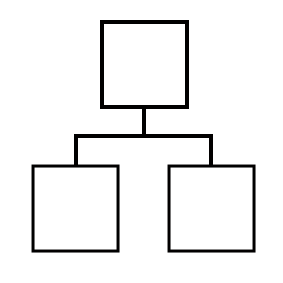 Sieci LAN / WAN
Sieci LAN / WAN
